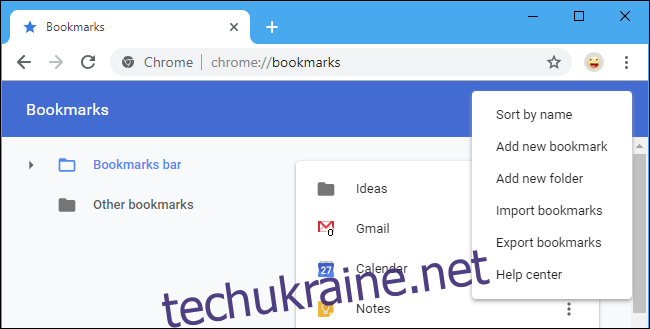Закладки браузера з часом можуть стати безладом. Вам потрібні закладки для сотень веб-сторінок, які ви ніколи не відвідуєте? Ось як створювати резервні копії закладок, ефективно їх очищати та підтримувати більш організований веб-переглядач.
Спершу створіть резервні копії своїх закладок
Видалення великої кількості закладок може бути важким. Що робити, якщо вам потрібна якась незрозуміла веб-сторінка, яку ви створили в закладки три роки тому?
Щоб уникнути цього стресу, спочатку створіть резервні копії своїх закладок. Ваш браузер може експортувати ваші закладки у файл HTML. Якщо вам коли-небудь знадобляться деякі видалені закладки, ви можете переглянути файл HTML у своєму браузері або навіть імпортувати його та повернути всі видалені закладки.
Легко почати видаляти велику кількість закладок, якщо для них створено резервну копію. Ви завжди можете знайти їх знову, якщо вони вам знадобляться, і є велика ймовірність, що вони вам не знадобляться.
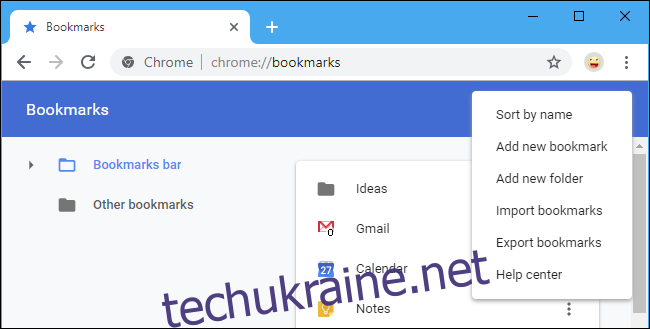
Ось як створити резервну копію своїх закладок у всіх великих браузерах:
Google Chrome: натисніть меню > Закладки > Диспетчер закладок. Натисніть кнопку меню у верхньому правому куті сторінки «Менеджер закладок» і виберіть «Експортувати закладки».
Mozilla Firefox: натисніть меню > Бібліотека > Закладки > Показати всі закладки. У вікні «Бібліотека» натисніть «Імпорт і резервне копіювання» > «Експортувати закладки в HTML».
Apple Safari: натисніть Файл > Експортувати закладки. Дайте файлу назву та виберіть місце збереження.
Microsoft Edge: натисніть меню > Налаштування > Загальні > Імпорт або експорт. Виберіть «Вибране» та натисніть кнопку «Експортувати у файл».
Internet Explorer: клацніть піктограму «Вибране» (зірочка) на панелі інструментів, натисніть стрілку вниз праворуч від «Додати до вибраного» та виберіть «Імпорт та експорт». Виберіть «Експорт у файл», натисніть «Далі», виберіть «Вибране», натисніть «Далі», виберіть головну папку «Вибране», натисніть «Далі», виберіть розташування для файлу та натисніть «Експорт».
Збережіть свої закладки в безпечному місці, наприклад у Dropbox, Google Drive або Microsoft OneDrive.
Коли ви закінчите, ви можете двічі клацнути файл .html, щоб переглянути його вміст. Ви можете відкрити файл і використовувати Ctrl+F для пошуку закладок або скористатися функцією імпорту закладок у веб-переглядачі, щоб відновити закладки у браузері.
Очистіть ці закладки
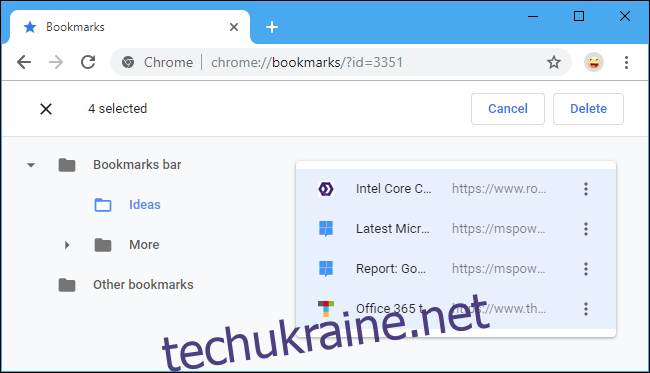
Тепер можна приступати до видалення закладок. Можливо, простіше зробити це в менеджері закладок вашого веб-переглядача. Наприклад, щоб відкрити його в Chrome, натисніть меню > Закладки > Диспетчер закладок.
Ви можете клацнути правою кнопкою миші закладку чи папку та вибрати «Видалити», щоб видалити їх, або клацніть лівою кнопкою миші закладку та натисніть клавішу Delete на клавіатурі. Щоб вибрати кілька закладок, утримуйте клавішу Ctrl, клацаючи їх лівою кнопкою миші. Щоб вибрати діапазон закладок, клацніть одну, утримуйте клавішу Shift, а потім клацніть іншу. Ви можете, утримуючи клавішу Ctrl, клацнути вибрані закладки, щоб скасувати їх вибір. Натисніть клавішу Command замість клавіші Ctrl на Mac.
Якщо ви синхронізуєте дані свого браузера, це також очистить ваші безладні закладки на вашому телефоні. Ви, звичайно, можете замість цього керувати закладками на телефоні чи планшеті. Ці зміни будуть синхронізовані з браузером на вашому ПК або Mac.
Або просто приховайте їх наразі
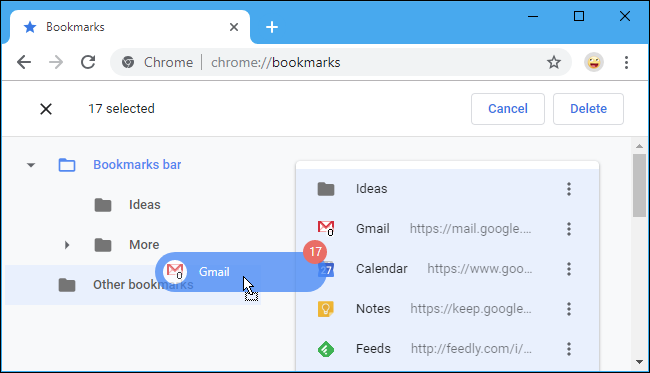
Якщо навіть це занадто для вас, ви можете позбутися їх з поля зору. Натисніть Ctrl+A, щоб вибрати всі видимі закладки. На Mac замість цього натисніть Command+A. Потім ви можете перетягнути їх в іншу папку — наприклад, ви можете перетягнути їх у папку «Інші закладки» в Chrome або навіть створити для них іншу папку. Потім ви можете розмістити ті, які ви хочете використовувати, на верхній рівень, і весь безлад буде приховано за цією папкою.
Це хороший компроміс між миттєвим стиранням закладок і наявністю їх на вашому обличчі цілий день. Помістіть ці закладки в приховану папку і, якщо ви коли-небудь використовуєте закладку, перемістіть її з папки. Коли ви переконаєтеся, що вам не потрібні закладки в папці, ви можете видалити всю папку. Зрештою, у вас все одно є файл резервної копії закладок.
Зробіть панель інструментів закладок компактнішою
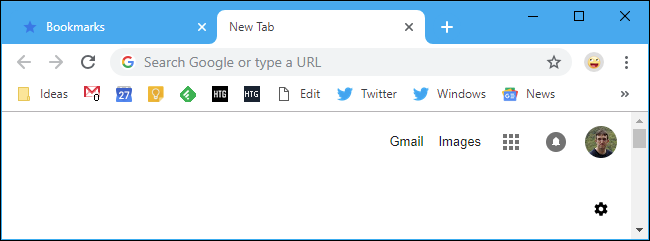
Якщо ви хочете зберегти купу закладок на панелі інструментів для легкого доступу, назви займають багато місця. Ви можете видалити назву закладки, і вона відображатиметься як її піктограма на панелі інструментів. Це дасть вам набагато більше простору для роботи. Щоб перейменувати закладку в Chrome, клацніть її правою кнопкою миші та виберіть «Редагувати», а потім змініть її назву. Інші браузери працюють аналогічно.
Звісно, зовсім не обов’язково видаляти назву. Ви могли б скоротити. Наприклад, ви можете перейменувати свою закладку «Календар Google» просто на «Календар», що зменшить її на панелі інструментів. Ваші закладки можуть стати набагато компактнішими та легше розпізнавати з першого погляду.
Архівуйте веб-сторінки, а не створюйте їх у закладки
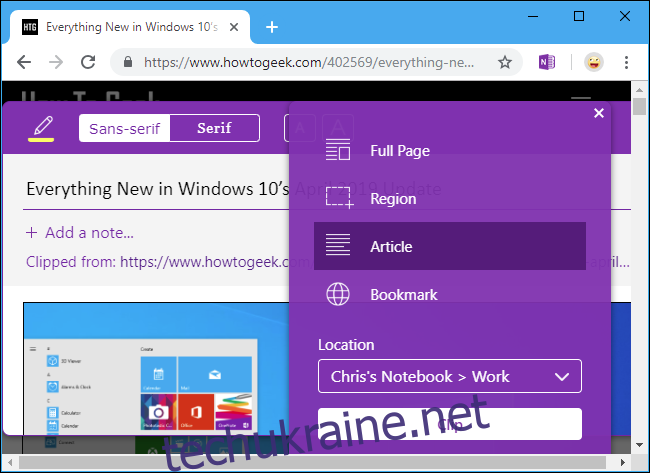
Якщо ви все-таки робите закладки, щоб запам’ятати їх, подумайте про створення закладок для всіх таких елементів у певній папці — свого роду «вхідній скриньці» для закладок. Переглядайте цю папку кожні кілька тижнів і видаляйте будь-які закладки, які вас не цікавлять.
Або, якщо ви хочете заархівувати веб-сторінки для подальшого використання, скористайтеся програмою, як-от OneNote або Evernote. Ці програми заархівують повний текст будь-якої веб-сторінки, і ви зможете шукати їх у своїй програмі OneNote або Evernote пізніше. Вони навіть збережуть текст веб-сторінки, тож ви все одно зможете переглядати його, якщо він зникне. Це набагато зручніше для пошуку інформації, ніж пошук у ваших закладках, які містять лише назву веб-сторінки.
Чи справді ваші закладки корисні?
Ключ до розвантаження – це бути чесним із собою щодо того, наскільки щось корисне. Як сказала б Марі Кондо, ці закладки приносять вам радість?
Закладка, що веде до робочого інструменту, який ви використовуєте щодня, або конкретного рецепта, який вам подобається, безумовно, може бути корисним. Але якщо у вас є сотні закладок, цілком імовірно, що багато з них вам не дуже корисні, але є «про всяк випадок».
Будьте чесними з собою. Це Інтернет, і ви можете знайти більшість речей за допомогою швидкого пошуку в Google. Ви, ймовірно, звернетеся до Google замість своїх захаращених закладок, якщо все одно знадобиться щось знайти.